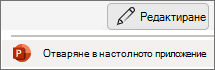-
В раздела Изглед изберете Образец за слайд.
-
Изберете контейнера, който искате да промените.
-
За да преоразмерите контейнера, посочете манипулатора за оразмеряване и го плъзнете, когато показалецът стане
-
За да преместите контейнера, посочете към една от границите му и го плъзнете до нова позиция, когато показалецът стане
-
За да регулирате размерите на шрифта, при избран контейнер изберете Начало и изберете
-
За да запишете промените, изберете Затвори изгледа на образец в раздела Образец на слайд.
За повече подробности вижте Добавяне, редактиране или премахване на контейнер в оформление на слайд.
-
В раздела Изглед изберете Образец за слайд.
-
Изберете контейнера, който искате да промените.
-
За да преоразмерите контейнера, посочете манипулатора за оразмеряване и го плъзнете, когато показалецът стане
-
За да преместите контейнера, посочете към една от границите му и го плъзнете до нова позиция, когато показалецът стане
-
За да регулирате размерите на шрифта, при избран контейнер изберете Начало и изберете
-
За да запишете промените, изберете Затвори изгледа на образец в раздела Образец на слайд.
Редактирането на контейнер в момента не е възможно в PowerPoint за уеб. Можете обаче да редактирате контейнер в настолното приложение PowerPoint.
-
За да отворите настолното приложение, в горната част на лентата изберете
Нямате настолното приложение PowerPoint? Изпробвайте или закупете Microsoft 365.